Konvertálja, szerkessze és tömörítse a videókat/audiókat 1000+ formátumban, kiváló minőségben.
Lightworks 2025 áttekintés: Megfelel a videószerkesztési követelményeinek?
Miközben videószerkesztőt keres, valószínűleg a Lightworks Video Editor alkalmazással keresztezi útjait. Ezt a szerkesztőt elsősorban filmek készítésére használják, amit a beépített szerkesztési funkciói tesznek lehetővé. Most általában, mielőtt használná, háttérellenőrzést kell végeznie. Ez rengeteg keresgéléssel jár. Így ez a bejegyzés felsorolja a Lightworks főbb jellemzőit, előnyeit és hátrányait, amelyek segítenek gyorsan mérlegelni mindent, és megnézni, hogy ez elég jó-e az Ön számára! Fedezze fel őket most!
Útmutató lista
A Lightworks általános áttekintése: Főbb jellemzők, előnyök és hátrányok A Lightworks videószerkesztő legjobb alternatívája [Kezdőknek] GYIK a Lightworks Video Editorről Windows/Mac rendszerenA Lightworks általános áttekintése: Főbb jellemzők, előnyök és hátrányok
Mielőtt felfedezné a Lightworks Video Editor főbb funkcióit, előnyeit és hátrányait, először tekintse át ennek a szerkesztőeszköznek a rövid leírását, hogy megismerje az eszköz hátterét.
A Lightworks Video Editor egy jól ismert professzionális videószerkesztő eszköz, amelyet főleg filmek és közösségi média készítésére használnak. Az eszköz már sok filmes projektet képes kezelni, és néhányat ma már Hollywood legjobb filmjeiként ismernek! Sőt, mivel már filmek készítésére is használják, kétségtelenül fejlett videószerkesztő funkciókkal is fel van szerelve. Egyesek a színbesorolás, a videó maszkolás, a kulcskeret, az effektusok, a szűrők stb.. Ez a rövid leírás önmagában is mutatja, mennyire professzionális és hatékony ez az eszköz.
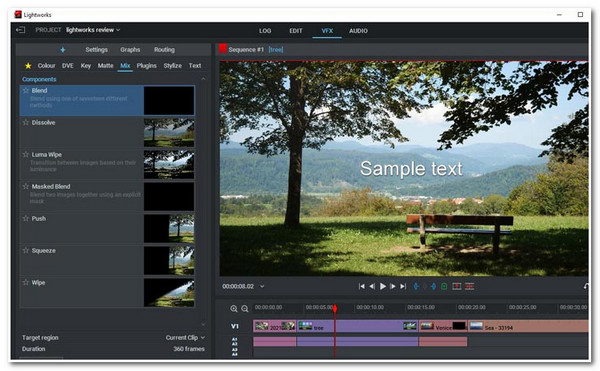
Most, hogy némi ismeretekkel rendelkezik a szerkesztőről, továbbléphet a tényleges Lightworks áttekintéshez, ha először megvizsgálja a támogatott főbb funkcióit. Felfedezésük megkezdéséhez ellenőrizze az alábbi listát!
A Lightworks főbb jellemzői
- Támogassa a NAPLÓ lapot, amely lehetővé teszi különböző formátumú és különböző helyeken lévő médiafájlok importálását előnézetükkel és metaadataikkal együtt.
- SZERKESZTÉS füllel van felszerelve, amely számos videószerkesztési funkciót kínál, például klipvágást, képkockák szerkesztését és átmeneti effektusok hozzáadását.
- VFX-szel átitatott, amely tucatnyi vizuális effektust, színkorrelációs lehetőségeket, 3D importálást és digitális vizuális effektusok alkalmazását kínálja.
- Integrált hangfunkcióval több tucat hangszínszabályzó effektussal, amelyek segítenek megszüntetni a zajt, szimulálni a hangszórókat, csökkenteni az énekhangot stb.
Előnyök és hátrányok:
A Lightworks Video Editor használatában már tapasztalt emberek kollektív áttekintése alapján ez az eszköz intuitív kezelőfelületet támogat; emellett alapvető, haladó funkciók gyűjteményét és vizuális effektusok könyvtárát is kínálja (ahogyan az első részben látható), precíz kimeneteket is biztosít, és könnyen navigálható. Másrészt sokan azt találják, hogy az eszköz nehéz tanulási görbével rendelkezik; A hírek szerint a szerkesztő időnként hibásan működik, és bizonyos pontokon hiányoznak a funkciók, és csak a szerkesztett fájlok mentését teszi lehetővé 720P és H.264/MP4 formátumban.
A Lightworks jó és professzionális videószerkesztő filmek készítéséhez?
Most, hogy feltártad az eszköz előnyeit és hátrányait, a kérdés az: "A Lightworks jó videószerkesztő filmek készítéséhez?" Nos, igen, ez egy professzionális eszköz, amely támogatja a fejlett videószerkesztési funkciókat, de nem mindenkinek könnyű, különösen a kezdőknek.
A Lightworks videószerkesztő legjobb alternatívája [Kezdőknek]
Tessék! Ez az átfogó Lightworks áttekintés! Ha kezdő vagy, aki alternatív eszközt keres a Lightworks számára, miután tudta, hogy nehéz tanulási görbéje van, akkor imádni fogja ezt a posztalternatívát! És ez az 4Easysoft Total Video Converter eszköz! A neve gyanús lehet, de ez az eszköz videó-újradefiniáló funkciókkal rendelkezik, amelyek lehetővé teszik a videók szerkesztését. Támogatja az alapvető videószerkesztési funkciókat, mint például a videoklip vágását, vágót, forgatót, effektus hozzáadása, szűrő stb. Lehetőségeket kínál előre beállított átmenetekkel rendelkező témák alkalmazására, szöveg, felirat, vízjel hozzáadására stb. Ez az eszköz kiválóbb a többinél, mert célja, hogy a felhasználók számára egyszerű videószerkesztési folyamatot biztosítson, amit a könnyen használható beépített videószerkesztő funkciói tesznek lehetővé!

Felszerelve az MV Maker programmal, amely számos videószerkesztési funkciót kínál, amelyek segítségével újradefiniálhatja videóját.
A Collage Maker testreszabható szegélyekkel van ellátva, amelyek két vagy több videót egyesítenek egy képkockában.
Lehetőséget kínál arra, hogy háttérzenét adjon videójához, és hangeffektusokat alkalmazzon.
Integrált egy kimeneti beállítással, amely lehetővé teszi a kimenet formátumának, képkockasebének, felbontásának, minőségének stb.
100% Biztonságos
100% Biztonságos
A 4Easysoft Total Video Converter használata a Lightworks Video Editor legjobb alternatívájaként:
1. lépésTöltse le és telepítse a 4Easysoft Total Video Converter eszközt a Windows vagy Mac számítógépen. Ezután indítsa el az eszközt, válassza ki az "MV" lapot, és kattintson a "Hozzáadás" gombra a szerkeszteni kívánt videó importálásához.

2. lépésEzután, ha módosítani szeretné a videó néhány vizuális aspektusát, kattintson a "Szerkesztés" gombra. Egy felugró ablakban elforgathatja, körbevághatja, hozzáadhat effektusokat, szűrőket, vízjelet, háttérhangot stb. Ha végzett, kattintson az "OK" gombra.

3. lépésEzt követően, ha grafikus animációkat és átmeneteket szeretne hozzáadni a videójához, válassza a "Téma" fület, és onnan a "Témák" menük könyvtárát fogja látni. Válassza ki azt a témát, amelyet alkalmazni szeretne a videójára.

4. lépésHa elégedett az alkalmazott témával, válassza a "Beállítások" lapot, és innen adhatja hozzá a "Kezdés és vége" címet a videójához. Megadhatja a címét a megfelelő beviteli mezőben. Hozzáadhat vagy megtarthat videójához hangot és „Fade in & Fade Out” effektusokat.

5. lépésHa elégedett az általános beállításokkal, válassza az "Exportálás" lapot. Ezen a lapon módosíthatod a videód formátumát, felbontását, minőségét és képkockasebességét. Ha végzett vele, kattintson az "Exportálás indítása" gombra, hogy elmentse a Lightworks alternatívából.

GYIK a Lightworks Video Editorről Windows/Mac rendszeren
-
Ingyenes a Lightworks Video Editor?
Igen, ingyenes verziót kínál, de csak néhány elérhető funkcióra korlátozódik. A Pro verziójuk megvásárlása után elérheti őket.
-
A Lightworks Video Editor ingyenes próbaverziója vízjelet ágyaz be a kimenetébe?
Szerencsére a Lightworks ingyenes verziója nem ágyaz be vízjelet a kimenetébe. Gondolkodás nélkül élvezheti a használatát, ha vízjelet ágyaz be a szerkesztett videóba.
-
Mennyibe kerül a Lightworks Video Editor Pro verzió?
A Lightworks Video Editor 3 előfizetést kínál; az ingyenes verzió 0 költséget kínál. A második az eszköz Verzió létrehozása, amelynek ára havi $9,99. Végül a Pro verzió havi $23.99-be kerül.
Következtetés
Tessék! Ezek a Lightworks Video Editor főbb funkciói, előnyei és hátrányai! Ha megvizsgálja ezt az eszközről szóló áttekintést, most határozottan mérlegelhet mindent, és megnézheti, hogy megfelel-e videókészítési igényeinek! Ha úgy találja, hogy a Lightworks Video Editor használata túl bonyolult, akkor hagyja, hogy a 4Easysoft Total Video Converter eszköz legyen az alternatívája! Legyen ez az eszköz az Ön nagyszerű szövetségese. Ha ez az eszköz felkeltette az érdeklődését, bátran látogasson el az eszköz hivatalos webhelyére, hogy többet megtudjon!
100% Biztonságos
100% Biztonságos


